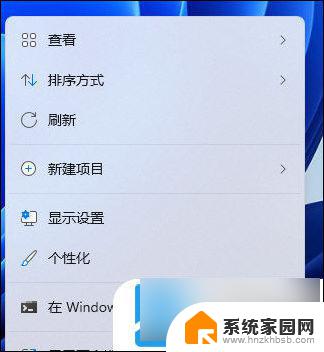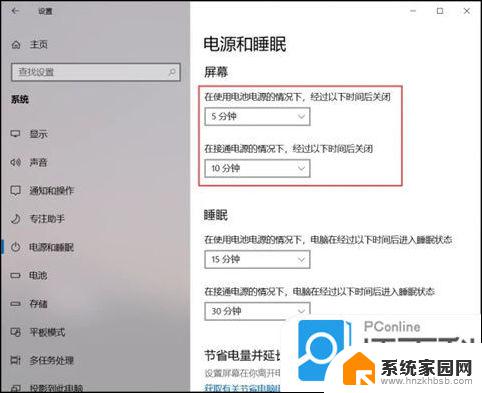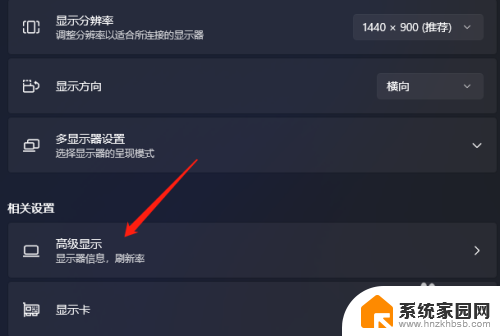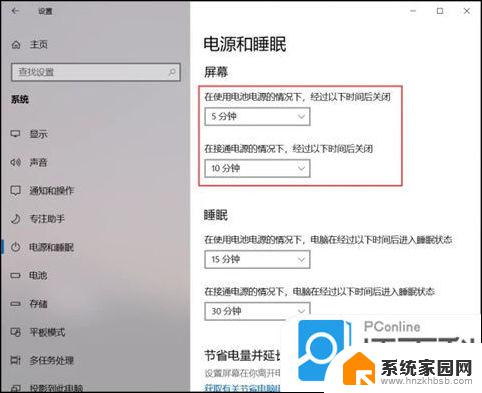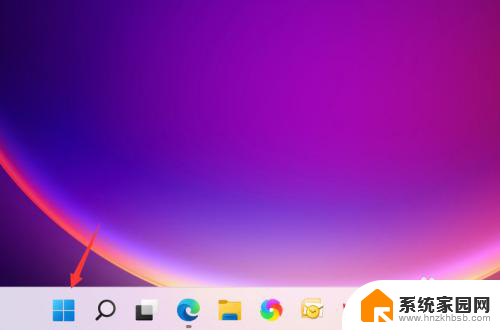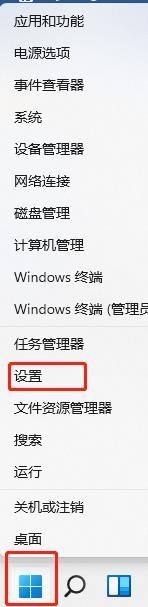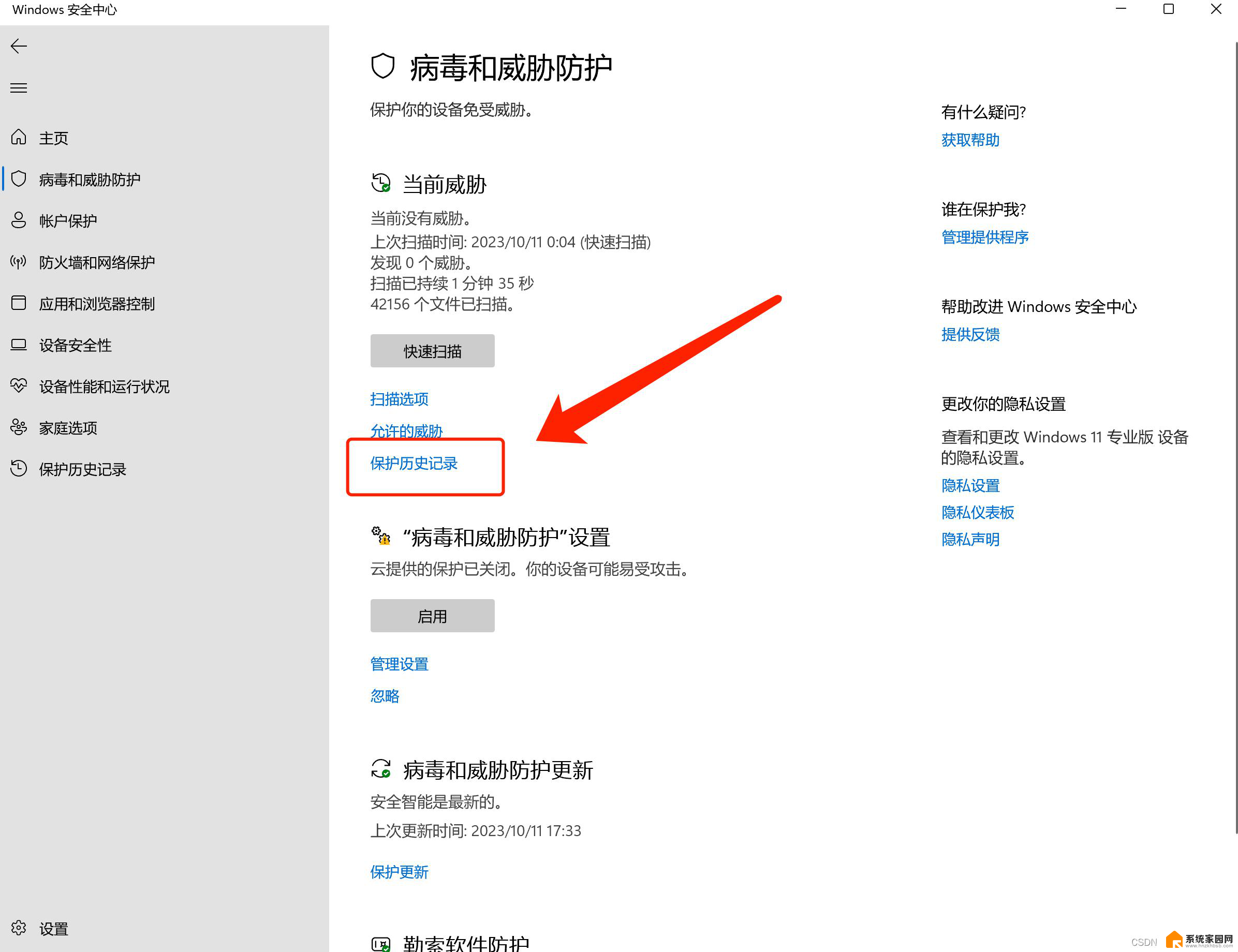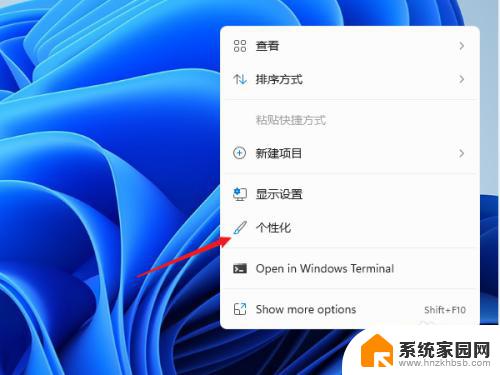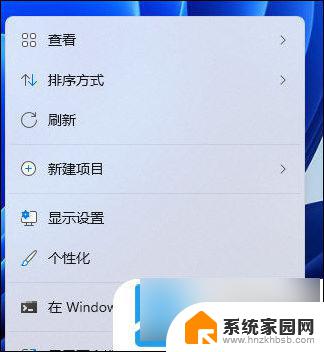win11翻转屏幕 Windows 11屏幕旋转设置教程
更新时间:2024-03-27 11:49:47作者:yang
随着Windows 11的发布,翻转屏幕功能成为了该操作系统的一项重要特性,无论是为了更好地适应不同的使用场景,还是为了提供更多的便利性和舒适度,屏幕旋转设置成为了用户们关注的焦点。在本文中我们将为大家详细介绍如何在Windows 11上进行屏幕旋转设置,并分享一些使用技巧和注意事项。无论是想在平板模式下阅读文档,还是在观看影片时享受更震撼的视觉效果,通过这些简单的设置,您可以轻松地实现屏幕翻转,并根据个人需求进行调整。让我们一起来了解这一功能吧!
步骤如下:
1.单击屏幕右键,点击【显示设置】。
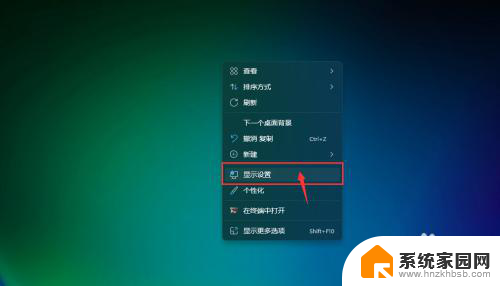
2.点击【显示方向】。
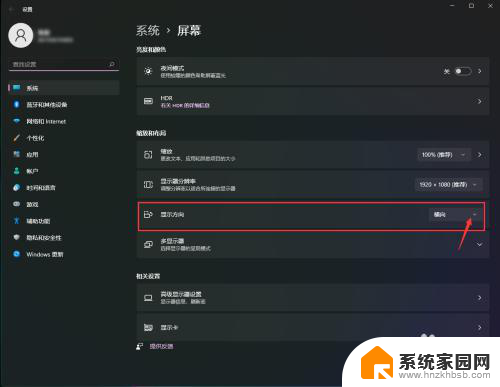
3.根据需求点击【横向翻转】或者【纵向翻转】。
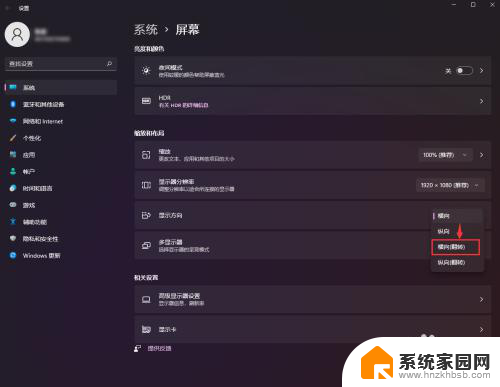
4.根据弹框点击【保留更改】即可设置完成。
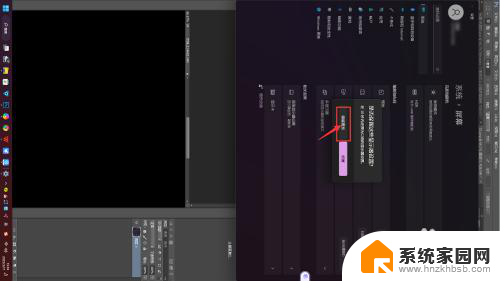
以上就是解决Win11翻转屏幕的全部方法,如果遇到这种情况的用户可以按照以上步骤来解决问题,希望对大家有所帮助。